如何使用Win10安装盘修复Win10系统无法启动的问题?
发布时间:2017-04-06 21:10:22 浏览数:
Win10系统虽然稳定性已经比之前的系统好多了,不过有时也会出现无法启动的情况,并且有的时候安全模式也无法进入,这时我们可以使用Win10安装盘来对系统进行修复,解决Win10无法启动的问题,掌握这些技巧可以让大家在出现故障时不一定需要重装win10才能解决。
准备工具:Win10 U盘安装盘(Win10 U盘安装盘怎么制作?)
操作步骤:
1、开机,选择从U盘驱动,按任意键,开始Win10系统的安装;
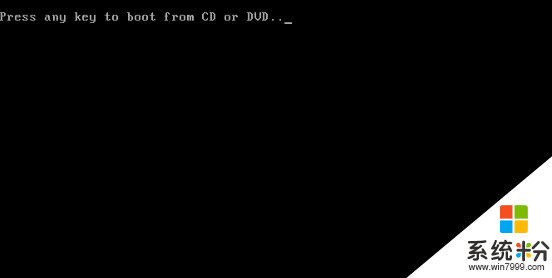
2、然后出现安装界面,我们先点下一步:
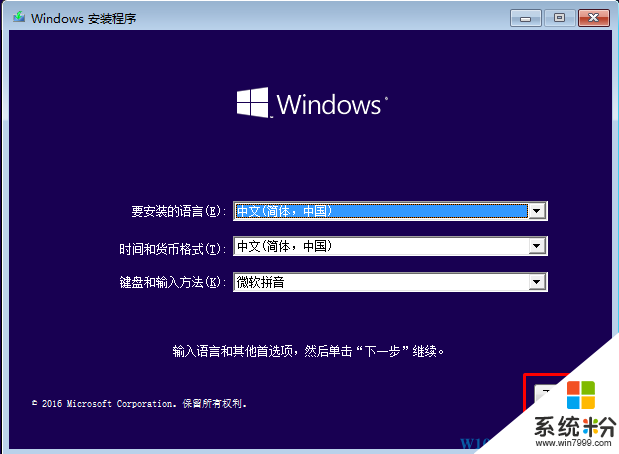
3、再点击修复计算机:
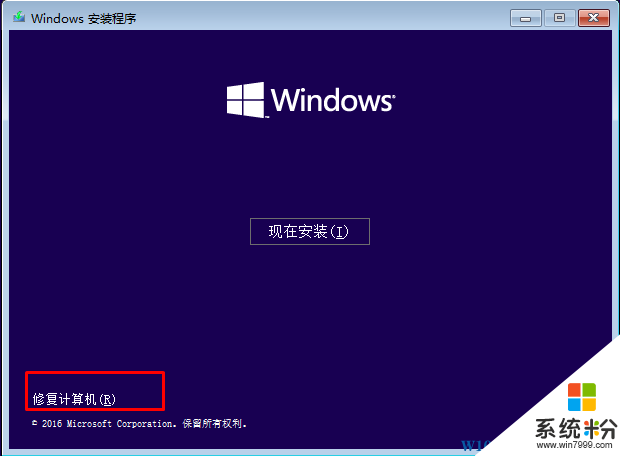
4、点击疑难解答;
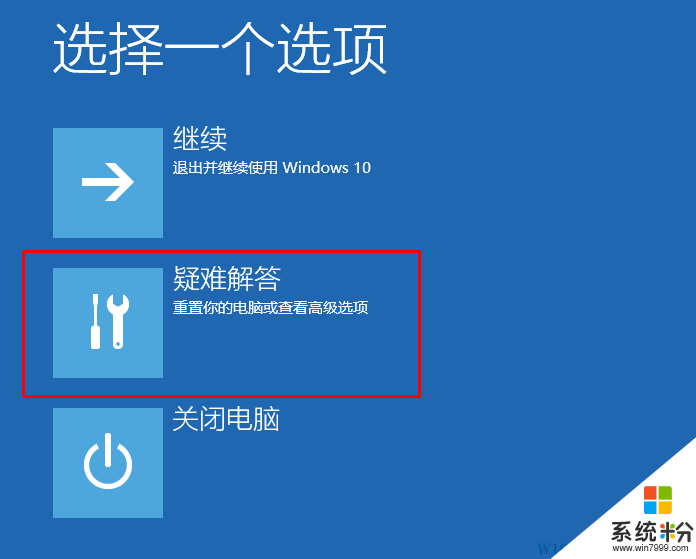
5、接下来有两个选项,“重置此电脑”和“高级选项”,如果你打算重置也可以,可以选择保留用户文件进行重置,不过过 程会慢一些。效果和Win10系统中的重置差不多,可以参考:Win10如何重置?Win10系统重置方法
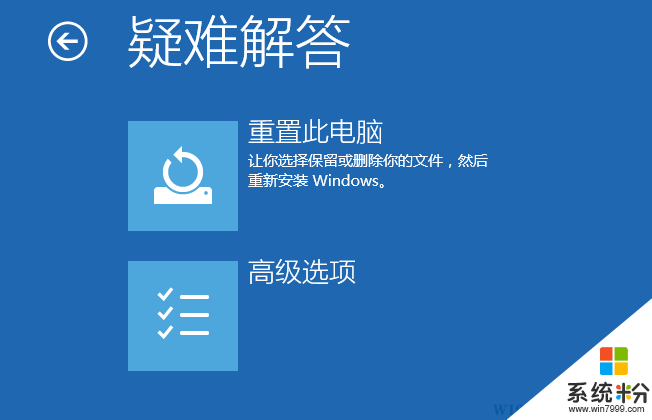
6、我们可以进入高级选项,还有很多实用的修复功能,依据故障不同,你可以选择不同的功能,如系统有还原点,你可以使用系统还原,启动问题你可以使用:启动修复 ;
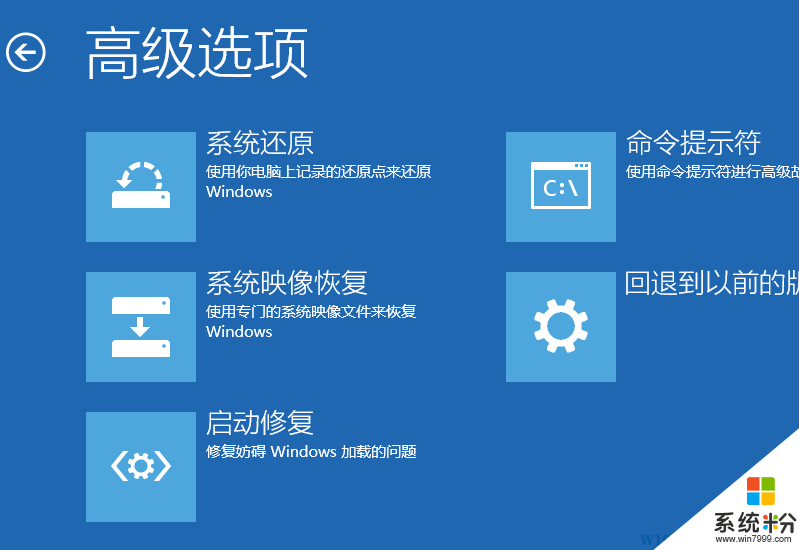
7、我们使用启动修复,过程会自动检测妨碍Win10系统启动加载的问题。
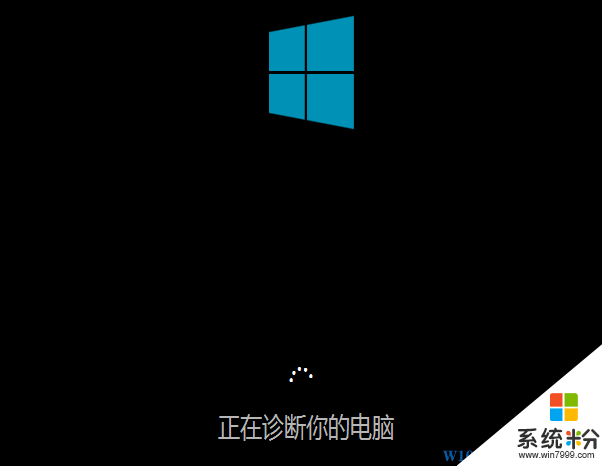
至于能不能修复成功,就看造化了~这些技巧其实在win8系统下也是通用的。当然,你也要可以多尝试Win10安装盘中修复环境中的多种工具。
准备工具:Win10 U盘安装盘(Win10 U盘安装盘怎么制作?)
操作步骤:
1、开机,选择从U盘驱动,按任意键,开始Win10系统的安装;
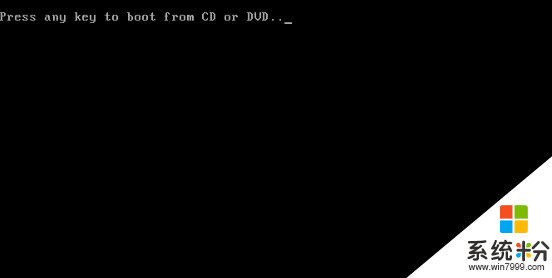
2、然后出现安装界面,我们先点下一步:
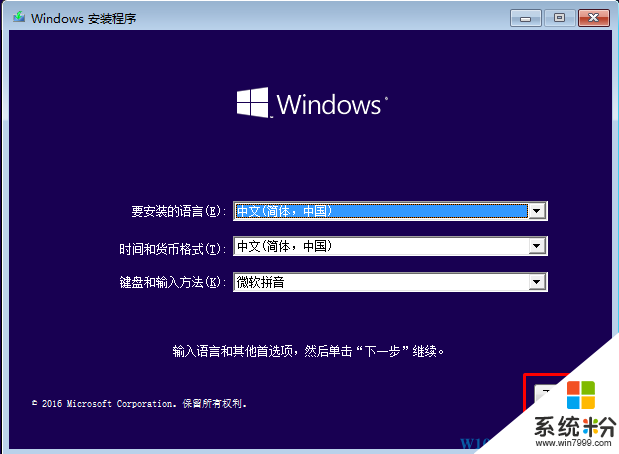
3、再点击修复计算机:
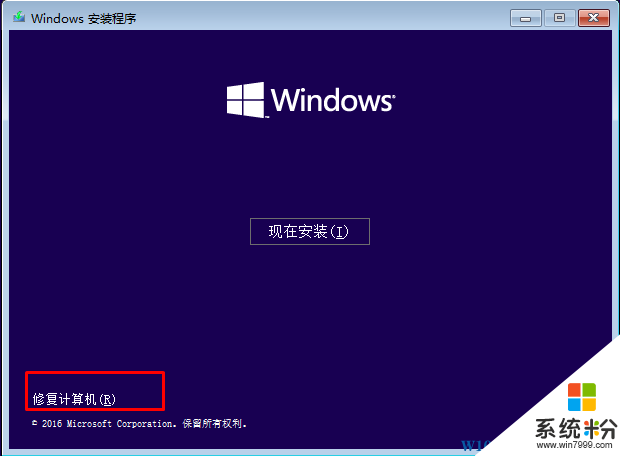
4、点击疑难解答;
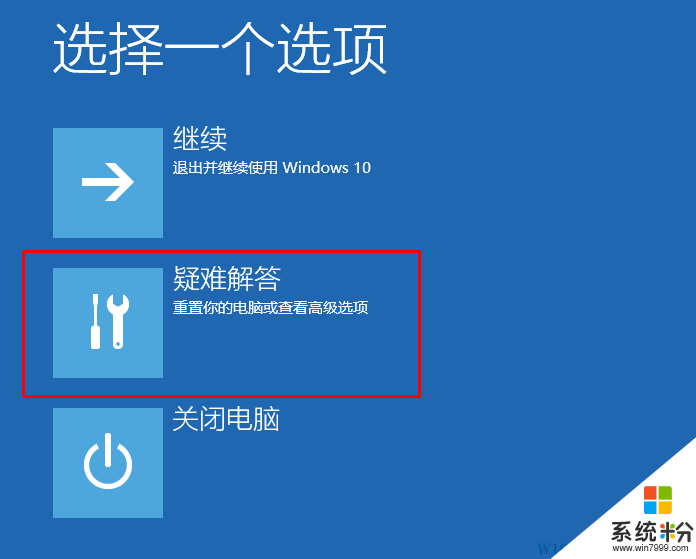
5、接下来有两个选项,“重置此电脑”和“高级选项”,如果你打算重置也可以,可以选择保留用户文件进行重置,不过过 程会慢一些。效果和Win10系统中的重置差不多,可以参考:Win10如何重置?Win10系统重置方法
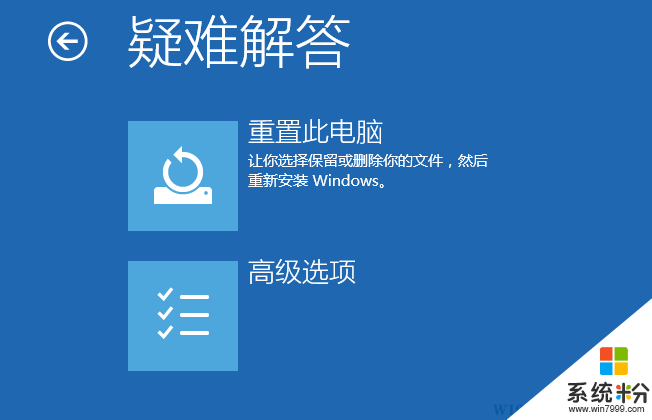
6、我们可以进入高级选项,还有很多实用的修复功能,依据故障不同,你可以选择不同的功能,如系统有还原点,你可以使用系统还原,启动问题你可以使用:启动修复 ;
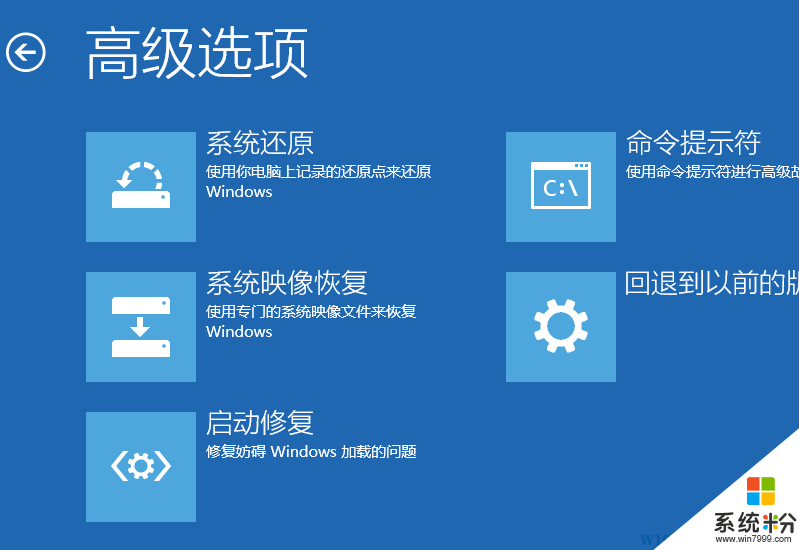
7、我们使用启动修复,过程会自动检测妨碍Win10系统启动加载的问题。
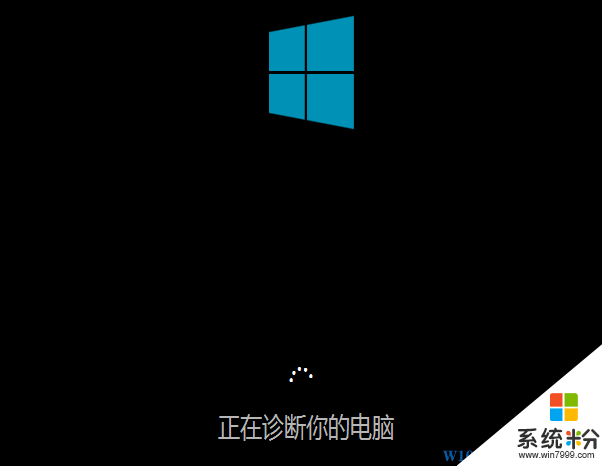
至于能不能修复成功,就看造化了~这些技巧其实在win8系统下也是通用的。当然,你也要可以多尝试Win10安装盘中修复环境中的多种工具。